- 飞书如何设置开机时自动启动 10-27 16:21
- 飞书如何禁止自动更新 10-10 10:50
- 飞书怎么进行版本更新 10-10 10:17
- 飞书如何开启请勿打扰状态 10-09 18:06
- 飞书如何开启背景音降噪功能 10-09 18:03
- 飞书如何开启进群验证 10-09 17:57
- 飞书怎么设置不接受消息通知 09-25 18:16
- 飞书怎么开启会议自动录制功能 09-18 11:40
飞书是一款专业好用的企业管理的工具,一些用户对于如何更改文件保存路径,还不是很清楚。本文为大家带来关于飞书更改文件保存路径的方法教程分享,快一起来看看吧!
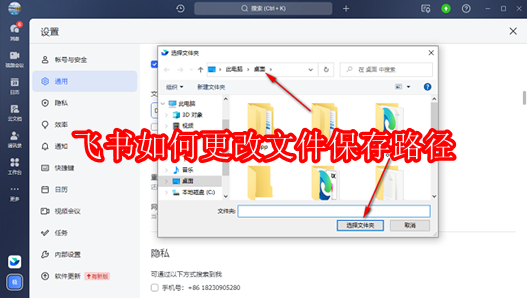
1、双击打开软件,点击左上角的头像框。
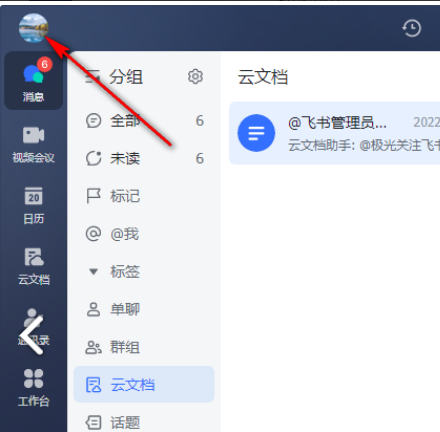
2、接着点击下方选项列表中的"设置"。
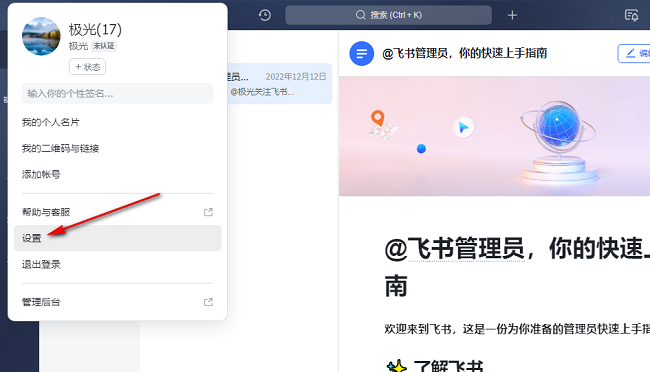
3、在打开的窗口界面中,点击左侧栏中的"通用"选项,然后找到右侧中的"文件保存位置"。
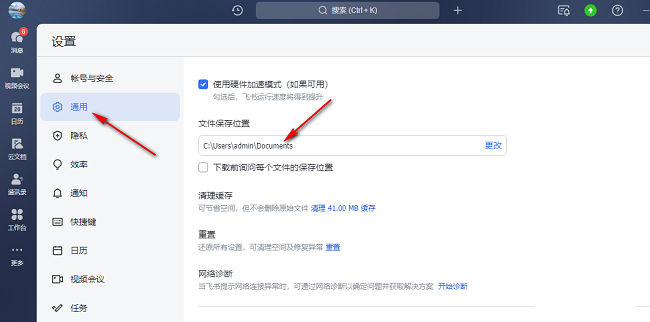
4、点击"更改"按钮。
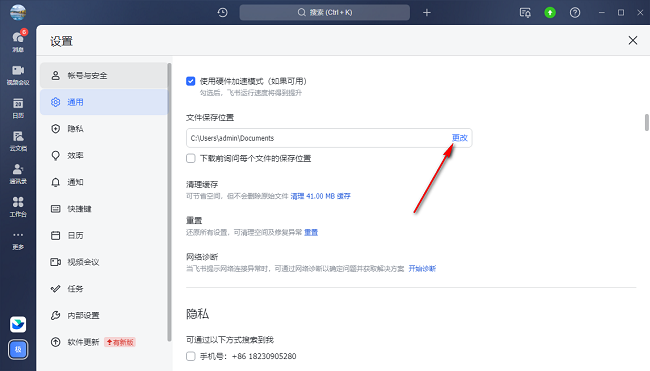
5、最后在给出的窗口中,选择一个合适的文件保存位置,点击"选择文件夹"即可。
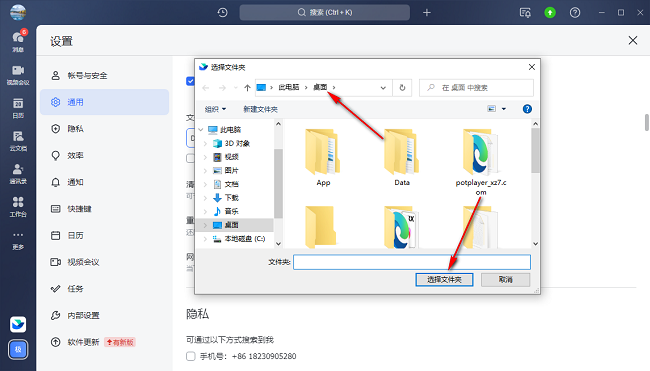
583.74MB / 2025-12-03
437.99MB / 2025-12-03
12.20MB / 2025-12-03
190.25MB / 2025-12-03
84.95MB / 2025-12-03
218.66MB / 2025-12-02
18.14MB
2025-12-04
153KB
2025-12-04
17.73MB
2025-12-04
190.92MB
2025-12-04
1.29MB
2025-12-04
6.93MB
2025-12-04
84.55MB / 2025-09-30
248.80MB / 2025-07-09
2.79MB / 2025-10-16
63.90MB / 2025-11-06
1.90MB / 2025-09-07
210.99MB / 2025-06-09
374.16MB / 2025-10-26
京ICP备14006952号-1 京B2-20201630 京网文(2019)3652-335号 沪公网安备 31011202006753号违法和不良信息举报/未成年人举报:legal@3dmgame.com
CopyRight©2003-2018 违法和不良信息举报(021-54473036) All Right Reserved


















